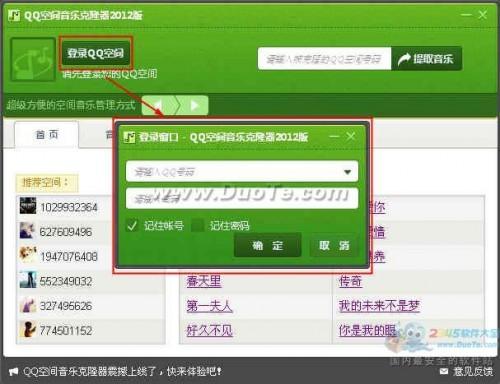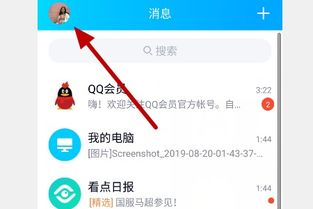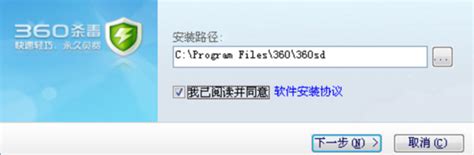揭秘:如何找到并使用QQ网络硬盘?
QQ网络硬盘是腾讯QQ提供的一项云存储服务,允许用户上传、存储和分享文件。随着QQ版本的更新,QQ网络硬盘的位置和功能也发生了一些变化。不过,不论你是QQ的资深用户还是新手,都能通过简单的步骤找到并使用它。下面,我们将详细介绍如何在QQ中找到并使用网络硬盘。

首先,你需要确保你的电脑上已经安装了QQ软件,并且你已经登录了自己的QQ账号。登录后,你可以看到QQ的主界面,这里是我们开始寻找网络硬盘的起点。
方法一:通过应用管理器找到网络硬盘
1. 打开QQ主界面:确保你已经登录了QQ,并进入了QQ的主界面。
2. 寻找应用管理器:在QQ主界面的右下角,你可以看到一个带有九宫格图标的按钮,通常标记为“打开应用管理器”。点击这个按钮,将弹出一个新的窗口,这就是QQ的应用管理器。
3. 查找微云:在应用管理器窗口中,你可以看到各种QQ应用和工具。在个人工具类里,找到并点击“微云”图标。值得注意的是,QQ网络硬盘现在已经被整合到了微云中,所以你需要通过微云来访问网络硬盘。
4. 添加微云到常用应用栏:为了方便以后快速访问,你可以将微云图标添加到QQ主界面的常用应用栏中。只需将鼠标悬停在微云图标上,然后点击出现的“添加”按钮即可。这样,微云就会出现在QQ主界面的下方,你可以随时点击它来访问网络硬盘。
5. 上传文件:现在,你已经打开了微云(也就是QQ网络硬盘)。在微云界面中,你可以看到左侧有一个“添加”按钮。点击它,会弹出一个文件选择窗口。在这个窗口中,找到你想要上传的文件,然后点击“打开”按钮。接下来,在上传文件设置窗口中,点击“开始上传”按钮。当上传完成后,你的文件就被成功地保存到了QQ网络硬盘中。
方法二:通过应用盒子找到网络硬盘(适用于旧版QQ)
如果你使用的是旧版本的QQ(例如QQ2011),那么你可能需要通过应用盒子来找到网络硬盘。以下是具体步骤:
1. 打开QQ主界面:同样,确保你已经登录了QQ,并进入了QQ的主界面。
2. 寻找应用盒子:在QQ主界面的右下角,找到一个带有蓝色九宫格图标的按钮,标记为“打开应用盒子”。点击这个按钮,将弹出一个新的窗口,显示QQ的各种应用。
3. 查找网络硬盘:在应用盒子窗口中,你可以看到各种QQ应用。第三个图标通常就是网络硬盘。不过,请注意,旧版本的QQ中,网络硬盘可能没有被整合到微云中,所以你需要直接找到并点击网络硬盘图标。
4. 添加网络硬盘到常用应用栏:为了方便以后快速访问,你可以将网络硬盘图标添加到QQ主界面的常用应用栏中。点击应用盒子上面的“设置”按钮,此时所有的图标上都出现一个+号。点击网络硬盘图标上面的+号,就可以将其添加到常用应用栏中了。如果常用应用栏已满,你需要先删除部分应用后再添加。
方法三:通过直接搜索找到网络硬盘
在QQ的一些版本中,你还可以通过直接搜索来找到网络硬盘。以下是具体步骤:
1. 打开QQ主界面:确保你已经登录了QQ,并进入了QQ的主界面。
2. 打开应用管理器:同样,在QQ主界面的右下角,找到并点击“打开应用管理器”按钮。
3. 搜索微云:在应用管理器窗口中,你可以看到一个搜索框。在搜索框中输入“微云”,然后点击搜索按钮。搜索结果中应该会出现微云图标,点击它就可以打开微云(也就是QQ网络硬盘)了。
注意事项
文件大小限制:需要注意的是,如果你不是QQ会员,那么一次性上传的文件大小是有限制的。如果你需要上传大于限制的文件,你可以考虑成为QQ会员或者分批次上传文件。
版本差异:由于QQ版本不断更新,网络硬盘的位置和功能可能会发生变化。如果你按照上述步骤无法找到网络硬盘,建议查看QQ的官方文档或者咨询QQ客服以获取最新的信息。
数据安全:虽然QQ网络硬盘提供了方便的云存储服务,但是用户仍然需要注意数据安全。建议定期备份重要文件,并设置强密码来保护你的QQ账号和微云账号。
结语
通过以上介绍,相信你已经掌握了如何在QQ中找到并使用网络硬盘的方法。无论你是需要上传文件、分享文件还是管理文件,QQ网络硬盘都能为你提供便捷的服务。如果你还没有使用过QQ网络硬盘,不妨现在就试试看吧!
- 上一篇: QQ仙灵快速赚取银子方法
- 下一篇: 斗战神神将重枪技能加点优化指南
-
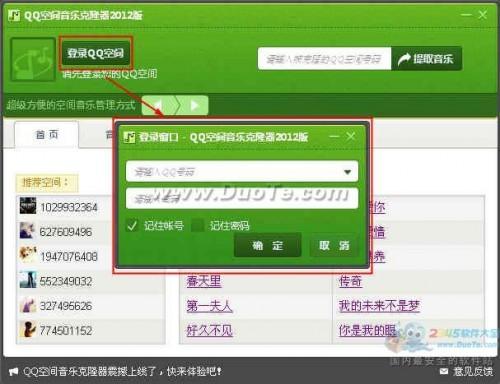 怎样快速免费克隆QQ空间背景音乐?一键揭秘音乐克隆器使用技巧!资讯攻略11-28
怎样快速免费克隆QQ空间背景音乐?一键揭秘音乐克隆器使用技巧!资讯攻略11-28 -
 解锁硬盘检测神器:MHDD 4.6高效使用指南资讯攻略11-13
解锁硬盘检测神器:MHDD 4.6高效使用指南资讯攻略11-13 -
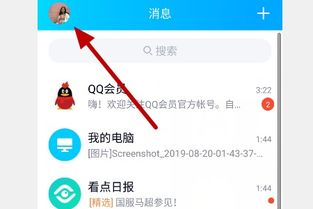 揭秘:轻松找到并打开QQ中心的实用指南资讯攻略11-19
揭秘:轻松找到并打开QQ中心的实用指南资讯攻略11-19 -
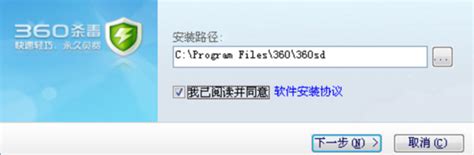 电脑存储大揭秘:哪个硬盘才是你的最佳存储之选?资讯攻略11-28
电脑存储大揭秘:哪个硬盘才是你的最佳存储之选?资讯攻略11-28 -
 揭秘!如何在手机QQ中轻松找到我的音乐盒资讯攻略11-07
揭秘!如何在手机QQ中轻松找到我的音乐盒资讯攻略11-07 -
 揭秘:如何有效举报QQ盗号木马,守护你的账号安全资讯攻略11-11
揭秘:如何有效举报QQ盗号木马,守护你的账号安全资讯攻略11-11